Si vous utilisez principalement Divi et que vous venez régulièrement lire nos articles ici-même, il y a fort à parier que vous créez souvent des sites WordPress.
Certes, grâce aux différents modules inclus dans le thème et aux plugins tierces on peut mettre en place un site vitrine en quelques heures, et un site e-commerce dans la journée.
Mais que diriez-vous si vous le faisiez juste en un clic ?
En effet, certains paramétrages sont assez rébarbatifs et plutôt chronophages :
- mettre son numéro de licence
- définir le modèle de permalien
- définir une page d’accueil
- activer tous ses plugins habituels comme Yoast SEO, WPRocket, Divi Booster, Divi Visual Footer (oui, c’est un placement de produit 😉 ), Cookie Notice et j’en passe
- installer WooCommerce et mettre en place des systèmes de paiement et livraison
- …
Vous avez forcément une sorte de routine à chaque nouvelle installation lorsque vous démarrez un site et celle-ci prend du temps.
Et bien nous allons voir comment rendre toutes ces étapes complètement automatiques.
Créez des modèles de sites Divi avec Local By FlyWheel
Si vous ne connaissez pas Local By FlyWheel, il s’agit d’un logiciel gratuit pour mettre en place un environnement de développement de sites WordPress en local (donc sur votre ordinateur) en un clic édité par l’hébergeur américain FlyWheel.
Je vous ai dit plus haut que nous allions générer nos sites en quelques clics, mais j’ai un peu menti. Il va tout de même falloir travailler dessus un tout petit peu au début.
Allez c’est parti !
Téléchargez et installez Local
Pour commencer, il va falloir télécharger le logiciel sur le site de FlyWheel.
Cliquez ensuite sur Free Download, rentrez les quelques informations demandées et validez.
Le téléchargement devrait se lancer automatiquement.
Installez maintenant le logiciel.
Vous devriez arriver devant l’interface suivante :
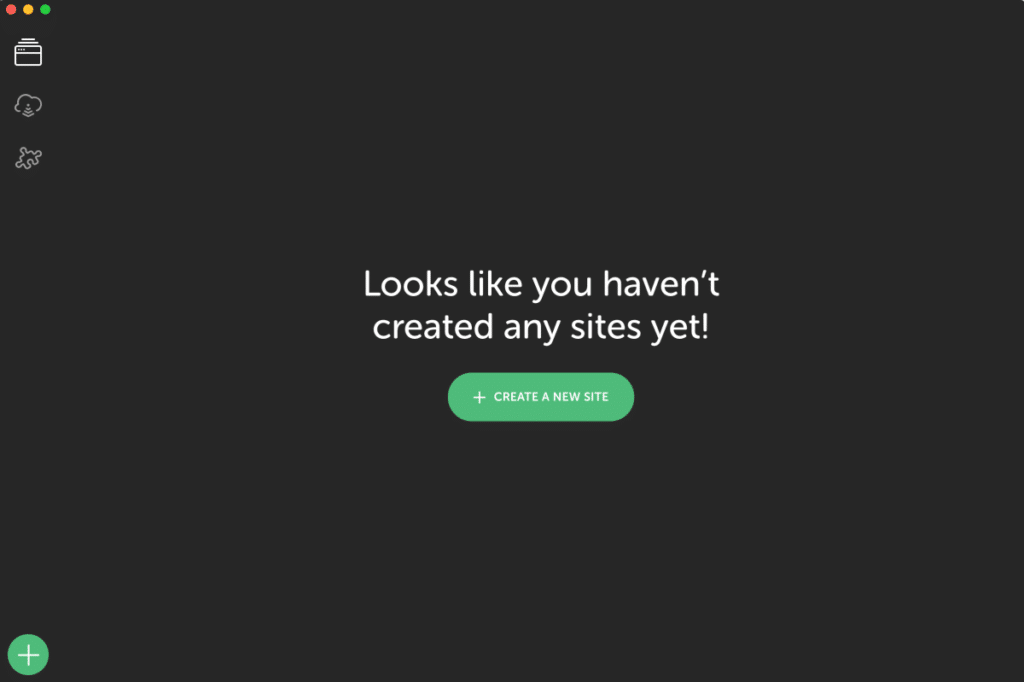
Nous allons créer ensemble rapidement notre première installation en cliquant sur l’un des deux boutons verts.
Créez votre premier modèle de site Divi
Une fois l’un des boutons cliqué, vous allez devoir nommer votre site :
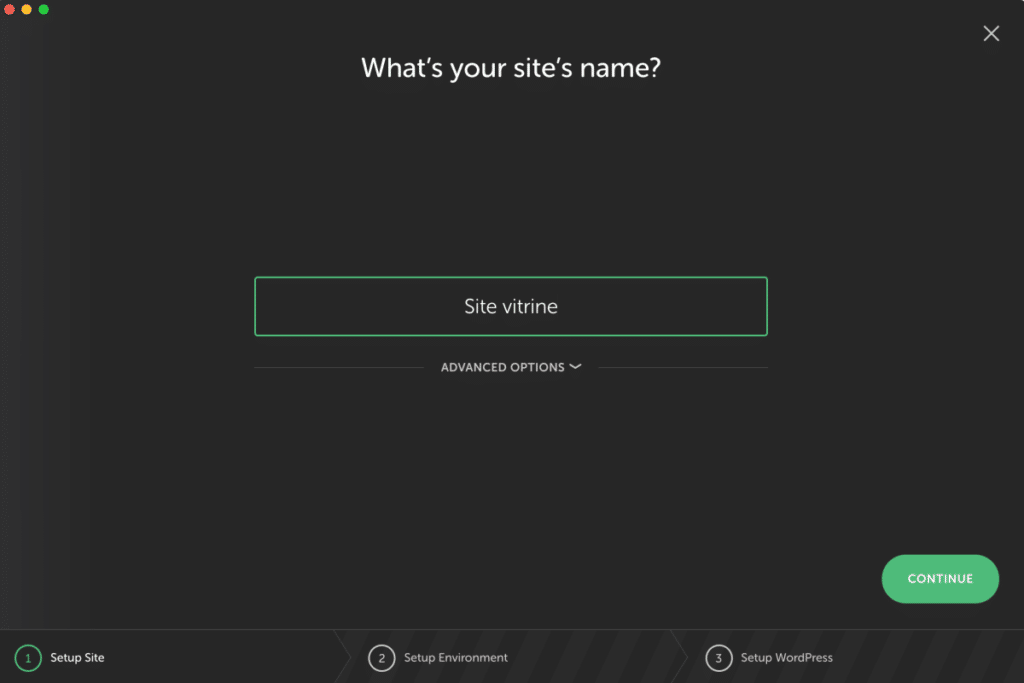
Je l’appelle ici “Site vitrine” pour le retrouver ensuite plus facilement dans ma liste de sites lorsque j’en aurai plusieurs.
Cliquez sur Continue.
L’étape suivante vous demande de choisir l’environnement de développement :
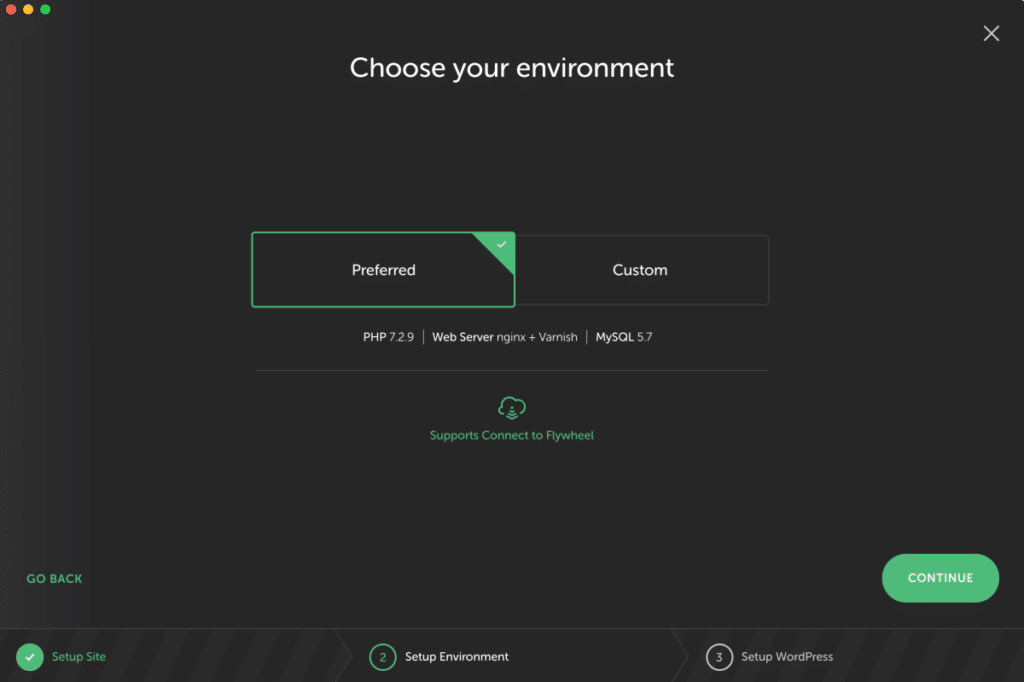
- La version Preferred correspond à la configuration des serveurs chez FlyWheel (Nginx, PHP 7.2.9 et MySQL 5.7) et vous permet de lier votre site Local à votre compte FlyWheel pour l’uploader en ligne en un clic si vous êtes hébergé chez eux
- La version Custom vous permet de choisir entre Apache et Nginx, de choisir une version de PHP et de MySQL.
Vous pouvez de toutes manières choisir l’une ou l’autre des configurations, vous pourrez ensuite utiliser votre site partout.
Validez votre configuration et passez à l’étape suivante : créer l’administrateur du site.

Validez.
Votre site est maintenant créé et vous devriez obtenir l’interface suivante :
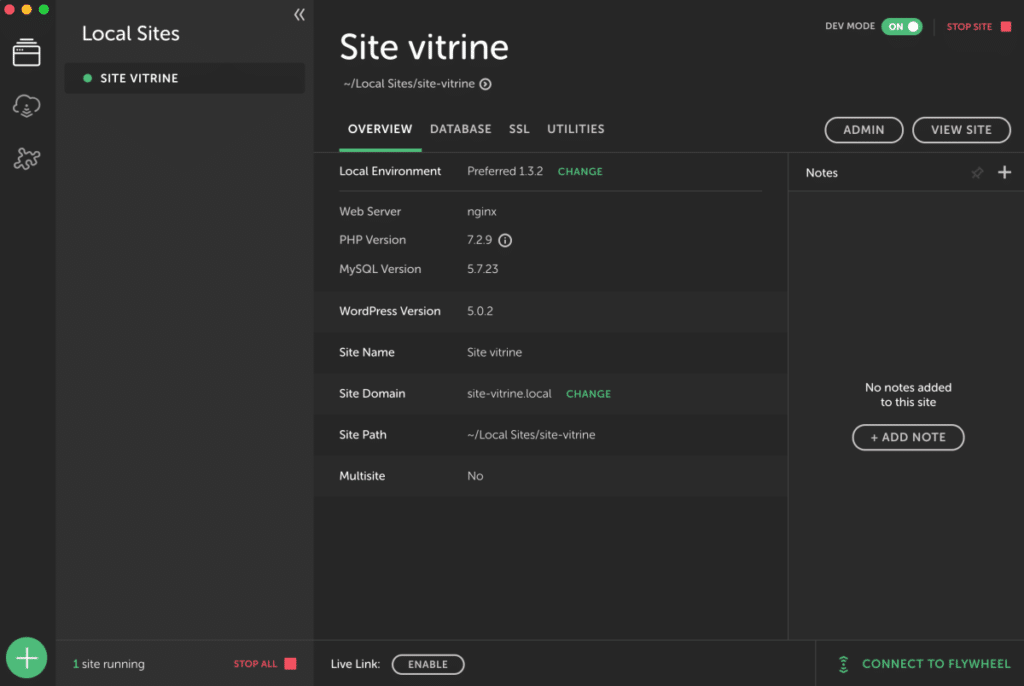
Vous avez ici tous les détails de votre site :
- La configuration (que vous pouvez modifier en cliquant sur Change)
- Les informations de connexion à la base de données dans l’onglet Database
- La possibilité d’installer un certificat SSL dans l’onglet SSL
- Un module d’e-mail dans l’onglet Utilities si besoin
- Un bouton Admin, pour accéder directement à l’administration du site
- Un bouton View site pour arriver en page d’accueil du site
Notez à gauche la liste ou seront affichés tous vos sites dans Local.
Votre installation étant maintenant en place, nous pouvons cliquer sur le bouton Admin pour commencer à paramétrer notre site :
- Installation et activation du thème et des plugins
- Création et activation du thème enfant de Divi
- Paramétrage des permaliens
- Paramétrage de la page d’accueil
- …
Je ne vais pas revenir ici sur cette partie dont vous avez l’habitude.
Sachez cependant que tout ce que vous mettrez en place maintenant sera sauvegardé pour être réutilisé ensuite.
On peut donc imaginer aussi par exemple :
- Créer une page de contact avec un formulaire standard
- Paramétrer votre menu
- Mettre en place le pied de page avec vos crédits et des icônes de réseaux sociaux
Votre installation standard est prête ? Parfait.
Enregistrer son site pour en faire un modèle et l’installer en un clic
Faites un clic droit sur le nom de votre site dans la liste de gauche et sélectionnez l’option Save as Blueprint.
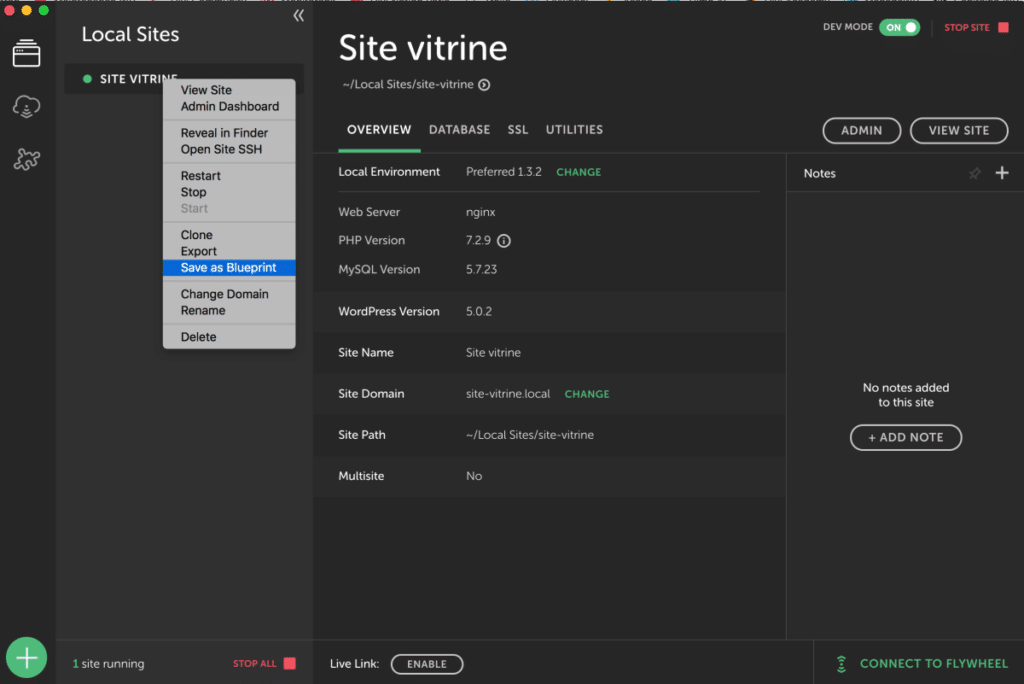
Donnez un nom à votre modèle de site, excluez des éventuelles archives de sauvegardes et enregistrez :
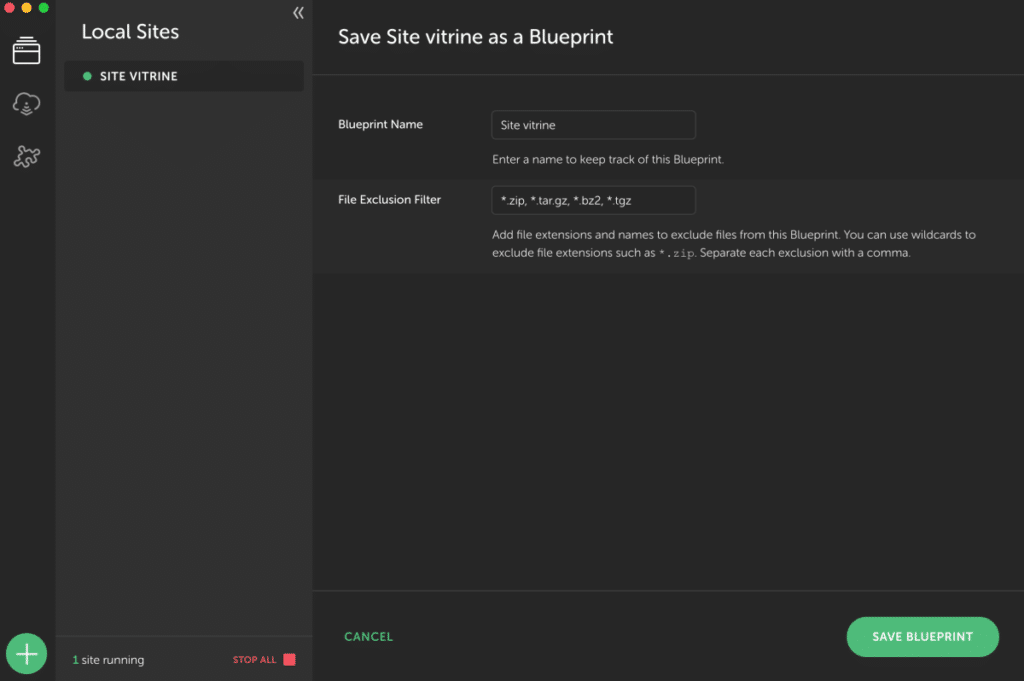
Votre modèle est maintenant enregistré !
Si vous souhaitez le réutiliser rapidement pour faire un nouveau site vitrine, cliquez comme précédemment sur le gros bouton vert + en bas à gauche.
Comme tout à l’heure, définissez un nom à votre nouveau site, et cette fois cliquez sur le bouton en dessous Advanced Options.
Dans l’onglet Create site from Blueprint, sélectionnez votre modèle précédemment enregistré et cliquez sur Continue.
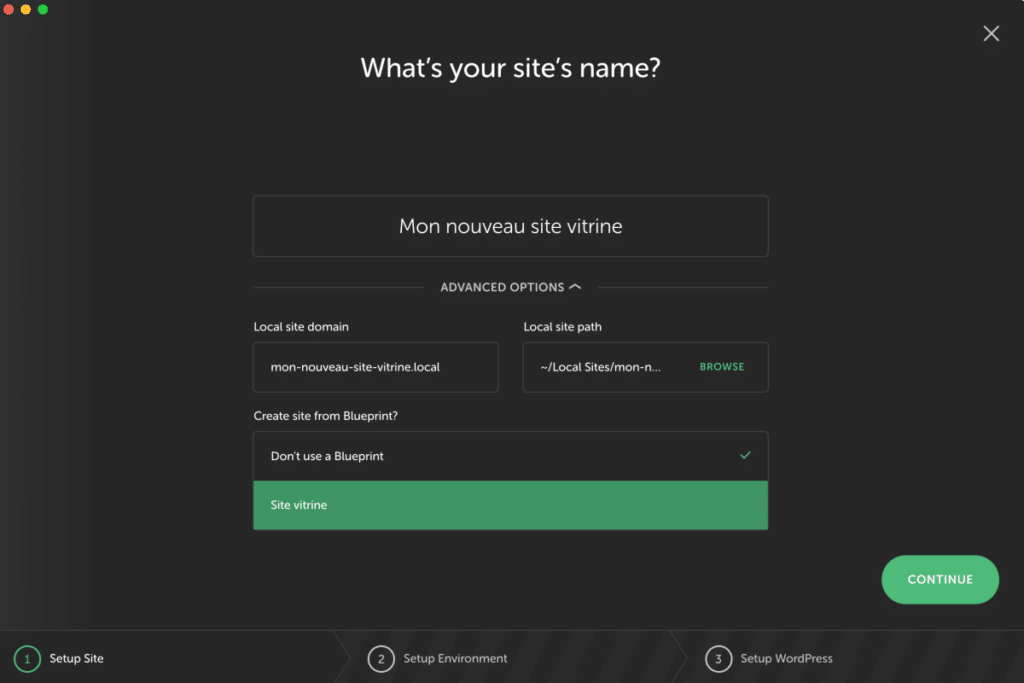
Normalement vous n’avez rien de plus à configurer.
votre site s’installe directement et apparait à son tour dans la liste de gauche.
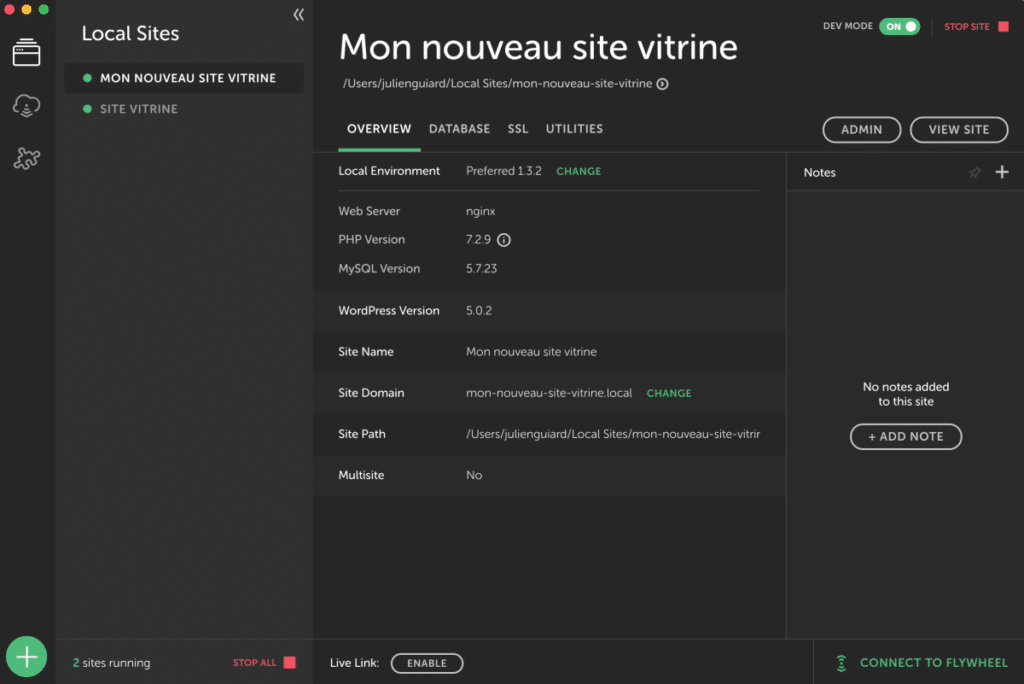
Conclusion
Vous savez maintenant comment créer et installer en quelques secondes un site déjà configuré grâce à Local by Flywheel.
Vous pouvez répéter ce processus avec une boutique WooCommerce et des systèmes de paiement, un site avec espace membres, etc…
De même, vous pouvez également créer des modèles différents de sites pour différents types de clients et leur proposer des packs tout prêts ou vous n’aurez qu’à changer les textes et les couleurs.
Cela vous permettra des mettre en place beaucoup de sites rapidement et de rendre votre activité très rentable.
Connaissiez-vous déjà Local by Flywheel ? Utilisiez-vous cette option pour augmenter votre activité sans forcément passer plus de temps à développer vos sites ?
Dites-nous tout en commentaires. 😉
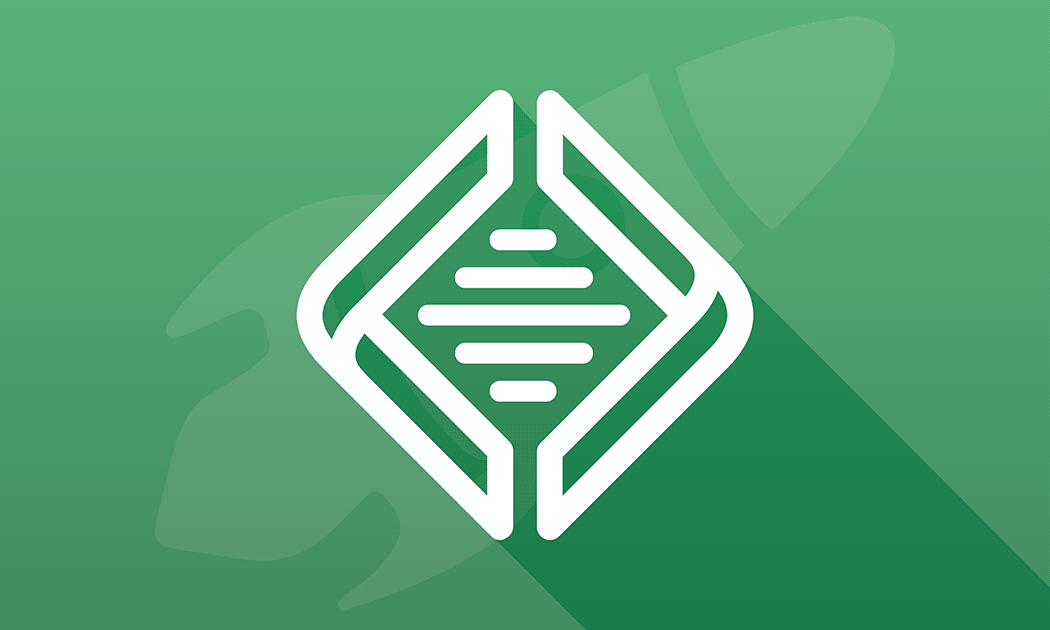
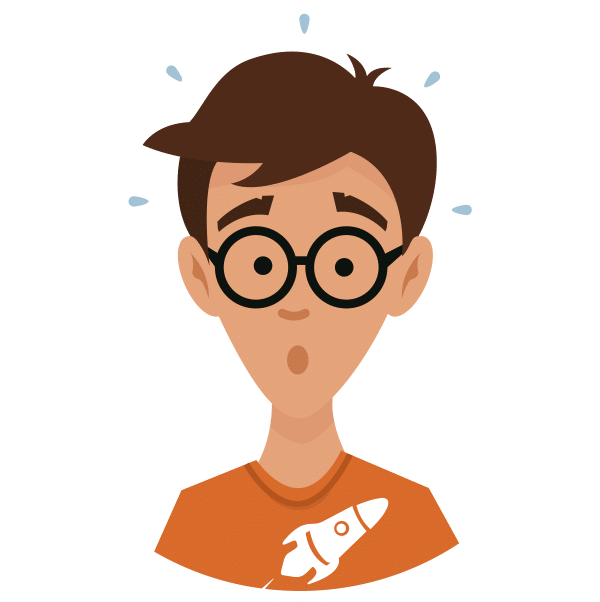







Bonjour Julien,
Merci pour ce tuto qui va m’être utile. Depuis la dernière mise à jour de Flywheel je constate un fort ralentissement lors de la création de page avec Divi. As tu une piste ? Par avance merci.
Merci beaucoup Julien ;
j’avais essayé d’installer Flywheel en 2018 sans succès (je suis sous W 7&10 avec 2 machines différentes) je croyais être sous la malédiction des CroqPomme mais non pas du tout ;
– succès en 2019 du premier coup
(avec une petite intervention sur l’antivirus)
– + un tuto bien engageant
Bonané, surtout la santé !
bien à vous Michel
Merci Michel! Bonne année également et bon courage dans tes développements 😉
Bonjour,
on a parfois constaté ça nous aussi mais je pense qu’ils sont sur le problème 😉
Reste encore la migration serveur autre que flywhell, mais ça c’est de la dream.
Malheureusement ça n’arrivera jamais vu qu’ils sont propriétaires du logiciel.
Merci pour ce tuto, dommage que ce n’est qu’en local !
Je pense que tu auras certainement des réponses aux questions que tu te poses dans l’article de demain… 😉
Ok, mais avec Wamp ou Mamp c’est pas pareil ??
Si mais c’est beaucoup moins simple et rapide 😉
Bonjour, content d’avoir découvert cet outil bien efficace, malheureusement l’installation se fait qu’en EN ?
Bonjour, effectivement il n’est pas encore disponible en français.
Bonjour, merci pour le tips ! J’utilise Local depuis longtemps mais je m’étais toujours demandé à quoi servait les Blueprints.
Petite question : Si on fait une installation WordPress puis qu’on l’ajoute en Blueprint, peut-on supprimer le WordPress en question par la suite, le Blueprint sera-t-il supprimé ? Merci !
Il faut évidemment conserver le site qui sera utilisé comme Blueprint. C’est juste une fonction qui lui est attribuée et qui permet de l’utiliser comme modèle.
Bonsoir !
Merci pour cette présentation et ces premiers pas !
Je me penche sur Local Flywheel étant donné que MAMP n’est plus approuvé sous Catalina (Mac).
J’aurais une petite question si vous permettez : y a-t-il un moyen d’ouvrir un site (local) créé sous MAMP avec Local Flywheel ?
Merci d’avance 😉
Claire.
Hello,
il n’y a pas de moyen particulier, il va falloir que tu migres ton site de l’un à l’autre :-/
Bonjour ! J’ai essayé de créer un nouveau site via Local sur ubuntu, sans succès, j’ai eu cette erreur :
{“thread”:”main”,”class”:”Process”,”process”:”phpFpm”,”level”:”warn”,”message”:”/opt/Local/resources/extraResources/site-binaries-linux/php-7.3.5/sbin/php-fpm-original: error while loading shared libraries: libssl.so.1.1: cannot open shared object file: No such file or directory”,”timestamp”:”2019-11-29T20:04:49.096Z”}
puis, après avoir rajouté des lien symboliques de libssl.so.1.0.0 vers libssl.so.1.1 cette erreur :
{“thread”:”main”,”class”:”Process”,”process”:”phpFpm”,”level”:”warn”,”message”:”/opt/Local/resources/extraResources/site-binaries-linux/php-7.3.5/sbin/php-fpm-original: /lib/x86_64-linux-gnu/libssl.so.1.1: version `OPENSSL_1_1_0′ not found (required by /opt/Local/resources/extraResources/site-binaries-linux/php-7.3.5/sbin/php-fpm-original)”,”timestamp”:”2019-11-29T20:59:03.549Z”}
N’utilisant pas cet OS, nous ne sommes pas en mesure de te répondre… Il serait judicieux de poser directement ta question au support de Local by Flywheel.
J’ai échangé avec SIteGround, ils sont également en train de mettre en place la même fonctionnalité. Qui change quand même beaucoup de choses.
bonjour
pouvez vous m’aider
je suis débutant
j’ai téléchargé Local et acheté Divi
quand je lance Local j’ai un premier message d’erreur
Local ran into an EPERM error – please ensure the host file is not set to read-only or locked by anti virus
puis Local me dit qu’il est impossible de trouver mon site
essai.local/wp-admin/?cache-buster=240
merci pour votre aide
Je me refuse à installer la mise à jour Mac OS Catalina ce qui m’empêche de télécharger Local Flywheel. Est ce que vous savez s’il est possible de télécharger une version plus ancienne?
Je l’utilise avec Mojave sans souci : https://localwp.com/
Bonjour, Merci pour les tutos. J’ai installé WordPress et Divi en local … Tout fonctionne à ceci prés .
1/ Les couleurs de lien actif dans le menu primaire changent dans DIVI mais pas dans l’aperçu du site
2/ Les photos de fond apparaissent dans DIVI mais en aperçu du site ce sont les photos de demo qui apparaissent.
Une idée.
Avec mes remerciements
Christophe
Bonjour, il faut que tu vides ton cache ou celui de ton navigateur je pense.